|
Auswahl aus Maske

Dieses Tutorial wurde mit PSP 12 geschrieben.
Es lässt sich aber auch mit den Vorgängerversionen problemlos nacharbeiten.
© Sabine Ludwig - All Rights Reserved. Bitte lest meine
Terms of Use.
Vervielfältigen oder Nutzung für
Bastelforen als Aufgabe nur mit meiner Erlaubnis !
Du benötigst dieses
Material.
Wir verwenden eigene Bilder/Tuben.
Meine Tuben sind von Nadine und Colombe und nicht im Material enthalten.
Du benötigst 2 kleine Bilder oder Tuben und eine
Haupttube.
Die Maske die wir verwenden ist von SG.
Filter: keine
Öffne sg_starside-triple-frame.PspMask.
Mit Shift+D verdoppelst du sie und schließt das
Original.
Öffne eine neue Leinwand 600 x 450 px transparent.
Such dir eine helle und eine dunkle Farbe aus deinen
Tuben/Bildern die du verwenden willst.
Stell die helle Farbe auf VG Farbe und die dunkle auf HG
Farbe.
Ändere nun deine Materialien in diesen Farbverlauf.

Füll die Leinwand mit diesem Farbverlauf.
Anpassen - Bildschärfe verringern - Gaußsche Unschärfe -
Radius - 40.
Ebene Duplizieren.
Ebene - Neue Maskenebene - Aus Bild.

Zusammenfassen - Gruppe zusammenfassen.
Lass die Maske offen, wir brauchen sie gleich noch
einmal.
Im Moment siehst du noch gar nichts.
Das ändern wir nun.
Effekt - 3D-Effekt - Schlagschatten.
1 - 1 - 70 - 1 - schwarz.
So der erste Teil ist geschafft.
Nun öffne eines deiner kleinen Bilder die du in die
beiden Sterne einfügen möchtest.
Pass das erste Bild größenmäßig an dass es einigermaßen
in den Stern links passt.
Platziere es so über dem Stern wie es am besten
reinpasst.
Kontrolliere bitte auch ob du dein Bild nachschärfen
musst weil du es stark verkleinert hast.
Falls ja, geh auf Anpassen - Schärfe - Scharfzeichnen.
Wechsel auf die Kopie der s/w Maske, die wir vorhin
beiseite gelegt haben.
Bei dieser Maske haben wir nun sehr viel Glück, da sie
genau so groß ist wie unser Bild.
Der Stern wird also auch genau an dem Platz eingefügt wo
wir ihn haben wollen.
Sollte die Maske kleiner sein, musst du sie vorher
größenmäßig deinem Bild anpassen.
Klick mit dem Zauberstab - Modus - Hinzufügen - Toleranz
und Randschärfe 0 - in den linken Stern.
Auswahl - laden/Speichern - In Alphakanal speichern.
Gib der Auswahl einen Namen und bestätige mit ok.

Wechsel zurück auf dein Bild.
Auswahl laden/Speichern - Auswahl aus Alphakanal laden.
Such dir die ebene abgespeicherte Auswahl#1.

Auswahl umkehren.
Drück einmal die Entf-Taste deiner Tastatur.
Auswahl aufheben.
Nun kannst du dein Bild z.B. mit der Maske 20-20.bmp.
noch etwas ausblenden.

Zusammenfassen - Gruppe zusammenfassen.
Öffne dein 2. Bild/Tube welches du in dem anderen Stern
einfügen möchtest.
Kopiere es als neue Ebene in dein Bild.
Pass auch dieses größenmäßig an und platziere es schön
in dem 2. Stern rechts.
Wechsel zurück auf die Maske.
Auswahl aufheben.
Klick mit deinem Zauberstab in den schwarzen Stern
rechts.
Speichere auch diese Auswahl als Auswahl#2 in den
Alphakanal.
Wechsel zurück auf dein Bild und die eben eingefügte
Ebene.
Auswahl laden/Speichern - Auswahl aus Alphakanal laden.
Such dir die ebene abgespeicherte Auswahl#2.
Auswahl umkehren.
Drück einmal die Entf-Taste deiner Tastatur.
Auswahl aufheben.
Nun kannst du die Kopie der Maske schließen.
Füg auch deine große Tube ins Bild ein.
Platziere sie wie es dir am besten gefällt.
Ebene - Duplizieren.
Rechtsklick - Anordnen nach unten verschieben.
Effekt - Verzerrungseffekt Wind.
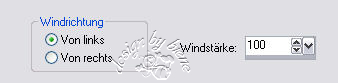
Anpassen - Bildschärfe verringern - Gaußscher
Weichzeichner - Radius 20.
Deckfähigkeit - 62 %.
Wechsel auf die oberste Ebene.
Effekt - 3D-Effekt - Schlagschatten.
5 - 5 - 50 - 30 - schwarz.
Schmücke dein Bild noch mit einem Rahmen, einer schönen
Schrift oder ähnlichem.
Zusammenfassen - Alle zusammenfassen - als jpg.
abspeichern - und fertig bist du!
Hier zeige ich dir noch eine andere Variante.


Ich hoffe du hattest ebenso viel Spaß wie ich an diesem
Tut!
- 9. Juni 2008 -
 |